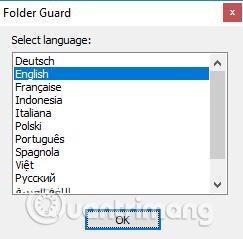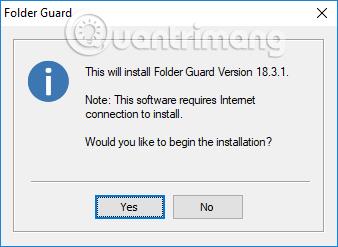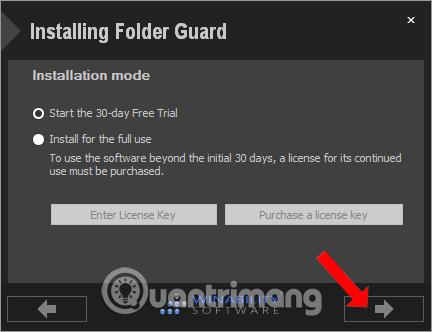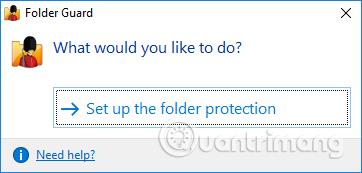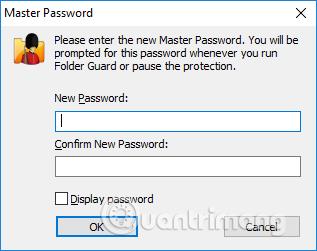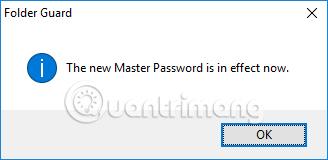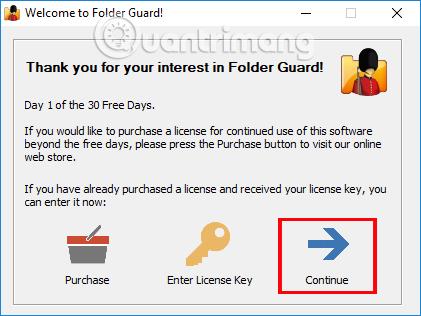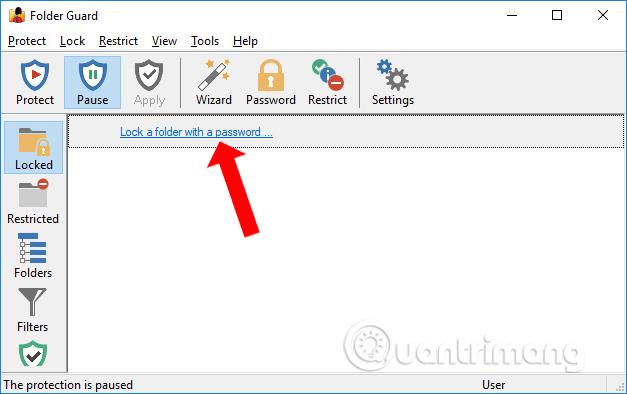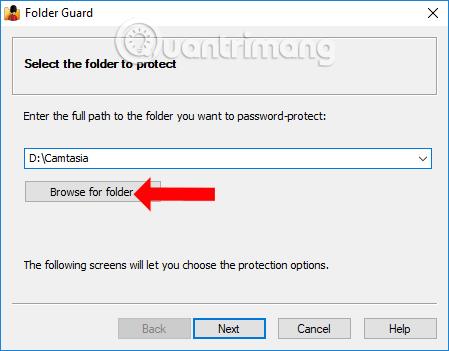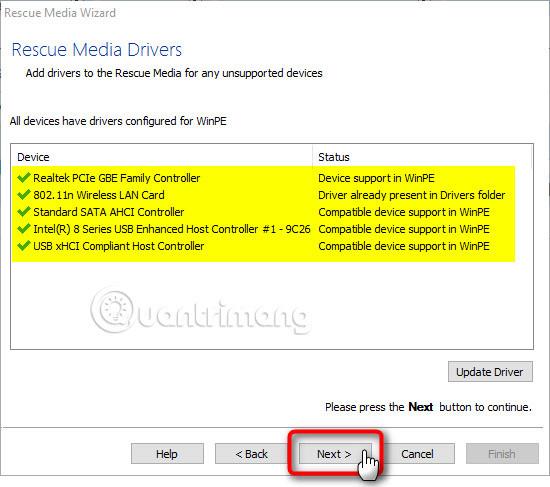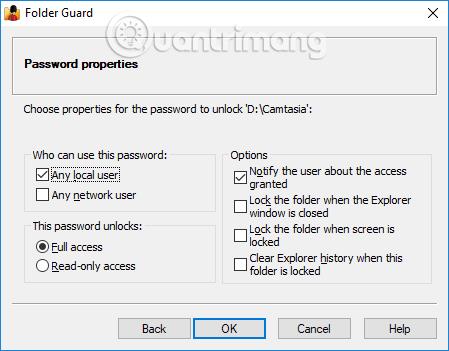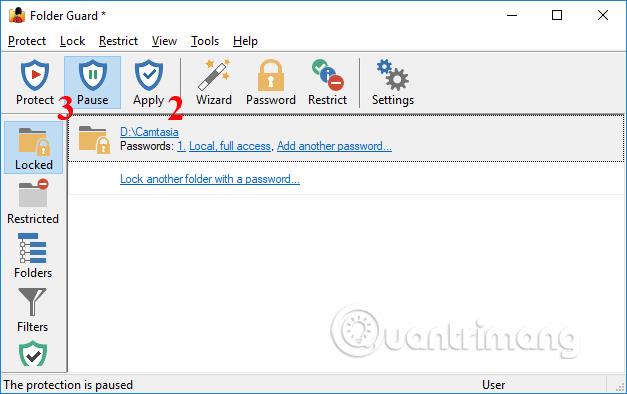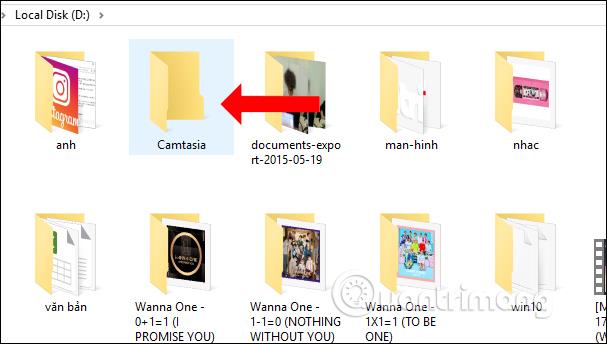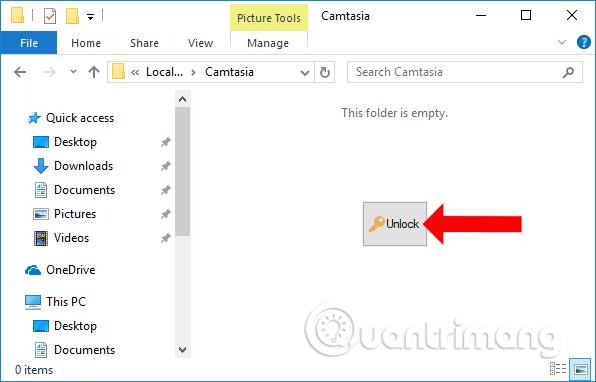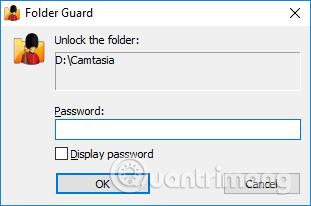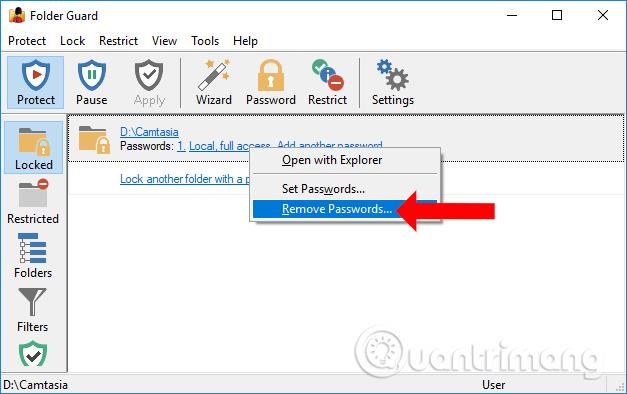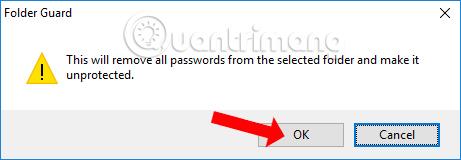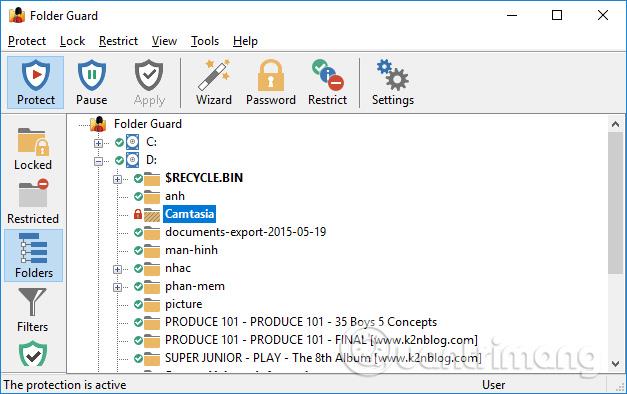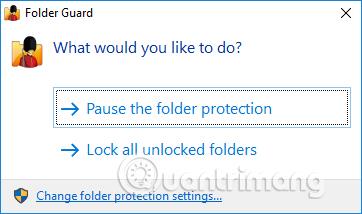För att säkra persondatormappar kommer vi ofta att ställa in ett mapplösenord för att förhindra att andra öppnar och tittar. Det finns många sätt att ställa in mapplösenord, inklusive att använda programvara som Folder Guard.
Folder Guard har mappsäkerhetsfunktioner, ställer in mapplösenord som andra program. Men istället för att dölja data som standard som andra program, ger Folder Guard dig möjligheten att säkra mappen men ändå visa mappen eller dölja filen om du vill. Dessutom kontrollerar programvaran också åtkomst till kontrollpanelen, startmenyn, skrivbordet... eller anslutning till externa enheter som USB, hårddisk, minneskort. Artikeln nedan kommer att vägleda dig hur du ställer in ett lösenord för en datormapp.
Hur man använder Folder Guard för att säkra din dator
Steg 1:
Klicka på länken nedan för att ladda ner Folder Guard-programvaran till din dator och sedan installera. Välj först språk för programvaruinstallationen och klicka sedan på OK för att fortsätta.
Steg 2:
Sedan kommer installationsprocessen för programvaran. För att installera Folder Guard behöver datorn en Internetanslutning, klicka på Ja för att fortsätta.
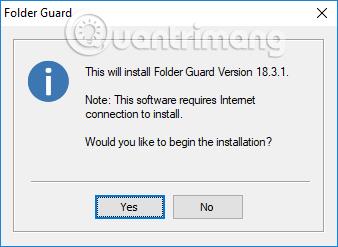
Eftersom detta är en testversion, välj Starta 30-dagars gratis provversion och klicka sedan på nästa pil nedan. Slutligen, vänta tills installationsprocessen är klar.
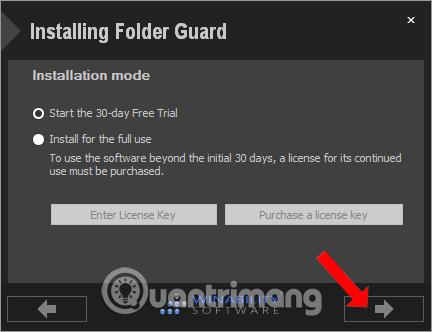
Steg 3:
Starta Folder Guard-programvaran på datorn. I det första gränssnittet klickar du på Ställ in mappskyddet för att fortsätta med att ställa in ett lösenord för mappen.
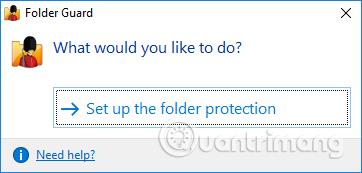
Steg 4:
Programvaran kommer att be användaren att ställa in ett huvudlösenord i gränssnittet i dialogrutan Huvudlösenord. Detta lösenord kommer att kräva inmatning varje gång du öppnar Folder Guard, så välj ett lösenord som är lätt att komma ihåg.
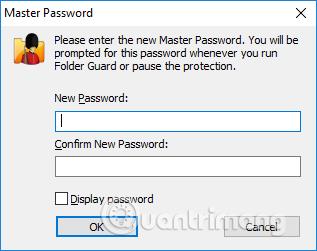
Ett meddelande om att lösenordet har aktiverats för programvaran Folder Guard visas.
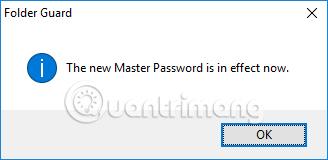
Steg 5:
Programmets huvudgränssnitt visas med en provperiod, klicka på Fortsätt att använda.
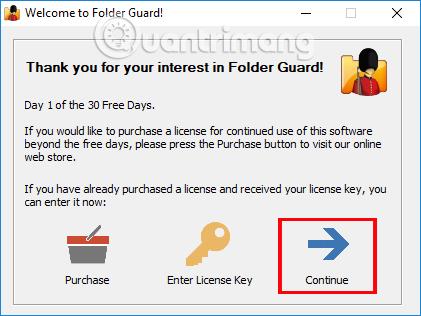
Klicka sedan på Lås en mapp med ett lösenord... för att lägga till en lösenordsmapp.
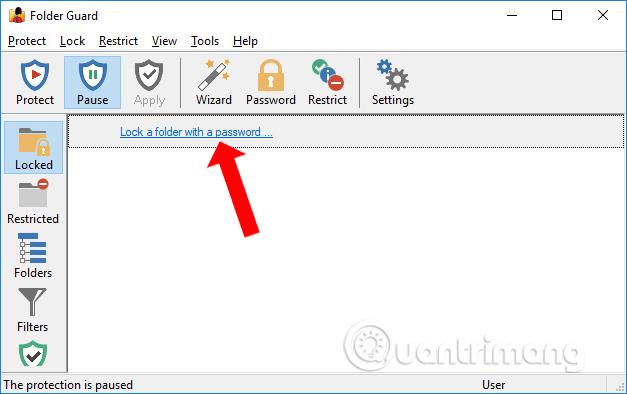
Klicka sedan på Bläddra efter mapp för att välja den mapp du vill ställa in ett säkerhetslösenord för, klicka sedan på Nästa nedan.
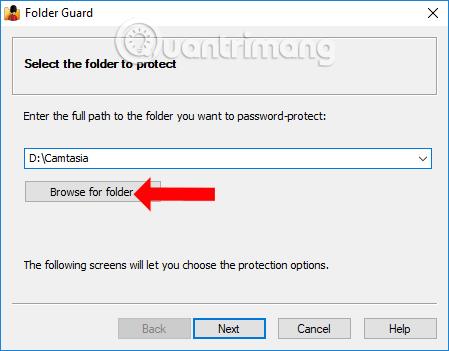
Steg 6:
Ett gränssnitt visas där användaren kan ange lösenordet för mappen. Ange lösenordet och klicka sedan på Nästa nedan. För att kontrollera om det angivna mapplösenordet är korrekt, välj Visa lösenord. Klicka på Nästa för att fortsätta.
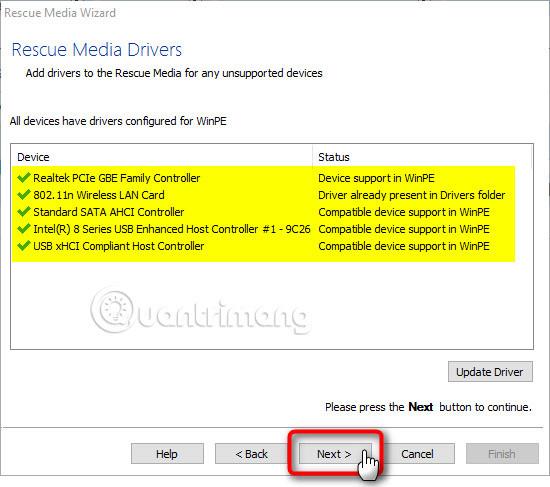
Byt till gränssnittet för lösenordsegenskaper så att användarna kan anpassa lösenordet ytterligare. Klicka på OK för att slutföra.
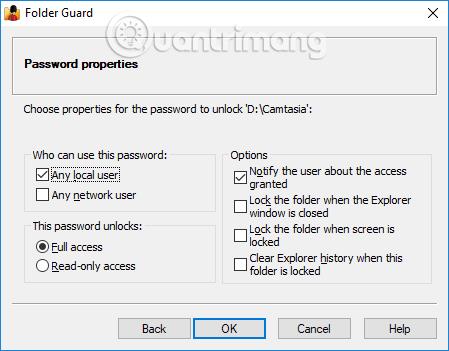
Steg 7:
Gå tillbaka till huvudgränssnittet för Folder Guard och klicka på knappen Använd och klicka sedan på knappen Skydda . Så mappen är säker.
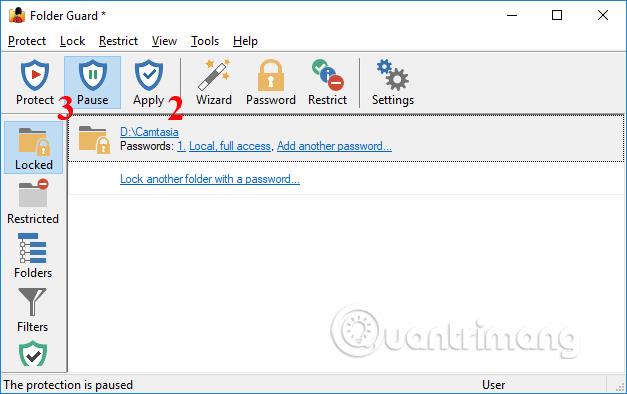
Steg 8:
Försök nu att komma åt enheten som innehåller mappen och du kommer att se mappen fortfarande visas på din dator.
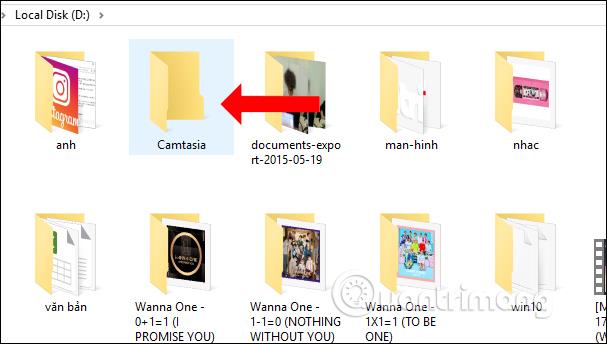
Men om någon annan klickar på den här mappen kommer upplåsningsikonen att visas som visas nedan. Eventuella åtgärder som utförs på mappen, såsom att överföra data till mappen eller kopiera data, kommer inte att vara möjliga.
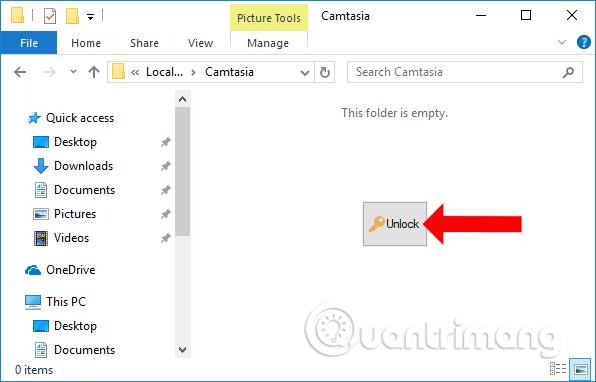
För att öppna innehållet i den mappen, klicka på Lås upp-knappen och ange sedan det inställda mapplösenordet.
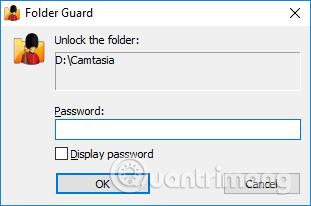
Steg 9:
För att ta bort lösenordet som ställts in för en mapp, klicka på mappsökvägen i mappskyddets gränssnitt och välj Ta bort lösenord...
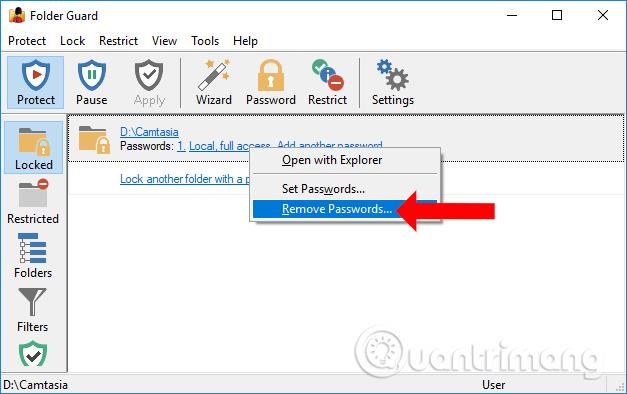
Klicka på OK för att acceptera att ta bort lösenordet som angetts för mappen. Sedan måste du också klicka på Apply för att slutföra operationen.
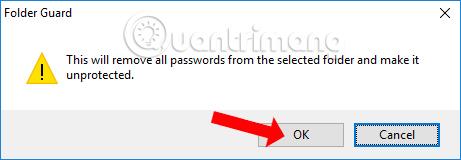
Steg 10:
I mappskyddsgränssnittet, när du klickar på avsnittet Mappar , kommer mappar på datorn att visas i trädform. I det här gränssnittet kan användare styra mappar.
Alla mappar med en grön bock betyder att den är tillgänglig. Bokstaven i-ikonen har bara läsrättigheter, kan inte raderas eller redigeras, den röda låsikonen kan inte nås och är säkrad med ett lösenord.
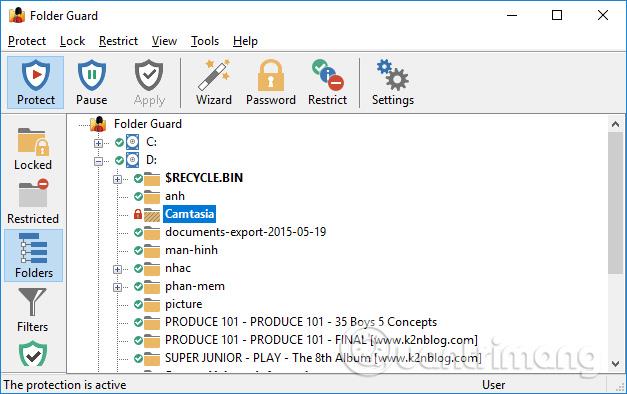
Steg 11:
När du öppnar Folder Guard-programvaran kommer användarna att se följande alternativ:
- Pausa mappskyddet: Pausa skyddet
- Lås alla olåsta mappar: Lås alla olåsta mappar
- Ändra inställningar för mappskydd: Ange huvudlösenordet för att komma åt programmets huvudgränssnitt.
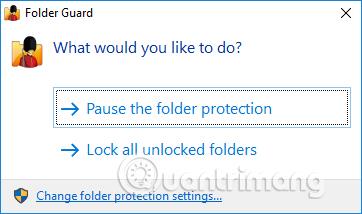
Ovan är det detaljerade sättet att använda Folder Guard-programvaran för att säkra mappar med ett lösenord. Programvaran kommer också att säkra din dator när du ansluter till externa enheter. Detta ger din dator mer skydd.
Se mer:
Önskar dig framgång!